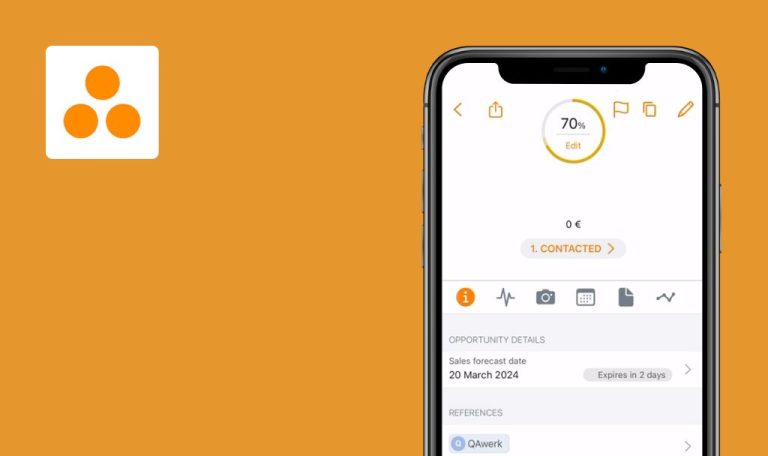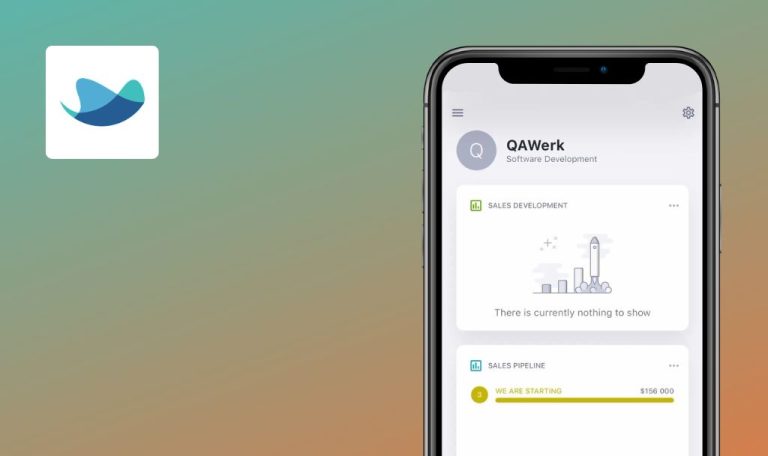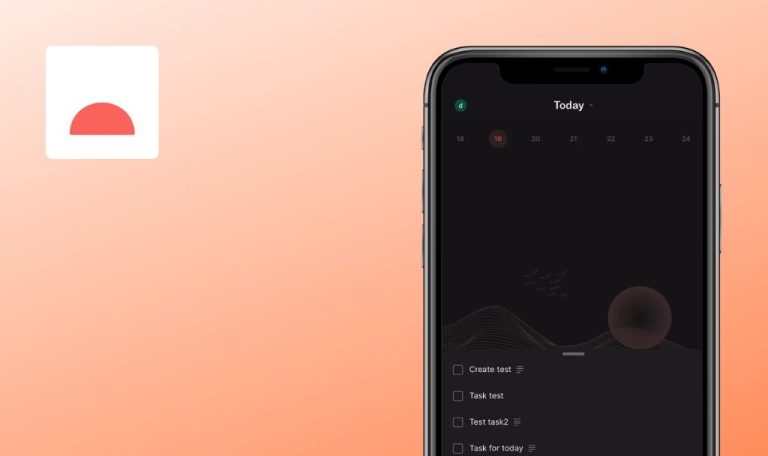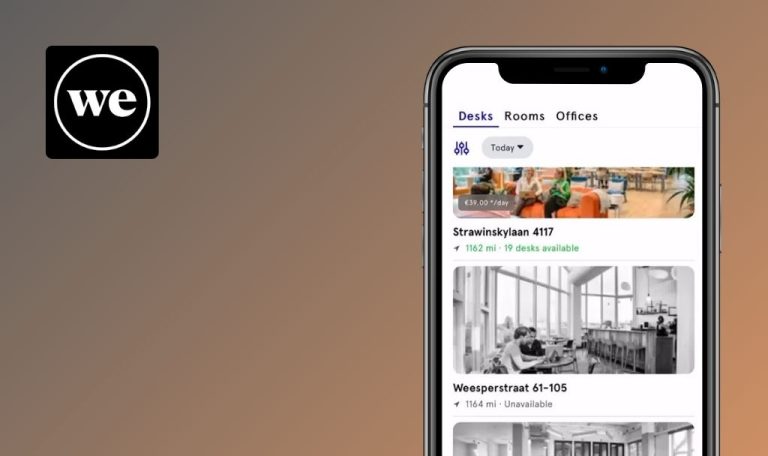
Bugs in Supportwave für iOS gefunden
Supportwave ist eine umfassende IT-Management-Plattform, die es den Benutzern ermöglicht, ihre Mitarbeiter, Geräte, Netzwerke und Anwendungen über eine einzige Schnittstelle effizient zu verwalten. Sie bietet Unternehmen Zugang zu einem großen Netzwerk von qualifizierten IT-Experten, die IT-Anfragen schnell und effektiv bearbeiten können.
Die Plattform bietet fortschrittliche Fernüberwachungs- und -verwaltungsfunktionen (RMM), die eine sichere und reibungslose IT-Infrastruktur gewährleisten. Mit Supportwave können Sie Ihre Geschäftsabläufe durch On-Demand-Support verbessern, Ihre IT-Effizienz optimieren und Ausfallzeiten reduzieren.
Supportwave hat unsere Aufmerksamkeit mit seiner breiten Palette an nützlichen Funktionen geweckt, so dass wir uns entschieden haben, einen genaueren Blick darauf zu werfen, wie gut sie tatsächlich funktionieren. Hier ist, was wir gefunden haben!
Infinite Loading Spinner erscheint nach der Buchung durch einen Experten
Schwerwiegend
Der Benutzer hat ein Konto erstellt.
- Navigieren Sie zur Seite “Womit können wir Ihnen helfen?”.
- Wählen Sie “Computer-Support”.
- Wählen Sie “Vor-Ort-Support”.
- Klicken Sie auf die Schaltfläche “Alle anzeigen”.
- Geben Sie beliebige Daten in das Feld “Ihre Adresse” ein.
- Klicken Sie auf “Standort speichern”.
iPhone 13 Pro, iOS 17.4.1
Es passiert nichts; auf dem Bildschirm erscheint der endlose Ladekreisel.
Der Buchungsvorgang sollte abgeschlossen sein.
App-Absturz nach Kontolöschung
Schwerwiegend
Der Benutzer hat ein Konto erstellt.
- Navigieren Sie zur Seite “Profil”.
- Klicken Sie auf “Persönliche Informationen”.
- Klicken Sie auf die Schaltfläche “Konto löschen”.
- Klicken Sie auf “Ja”, um zu bestätigen.
- Geben Sie alle erforderlichen Daten ein und klicken Sie erneut auf die Schaltfläche “Konto löschen”.
iPhone 13 Pro, iOS 17.4.1
Die App stürzt ab.
Die App sollte nicht abstürzen; der Benutzer sollte abgemeldet werden.
Keine Validierung des Feldes "Mobile Number"
Geringfügig
Der Benutzer hat die App geöffnet.
- Klicken Sie auf die Schaltfläche “Sign Up”.
- Klicken Sie auf das Feld “Handynummer”.
- Enter “0966666666666666666666666666666.”
- Füllen Sie alle anderen Felder mit gültigen Daten aus.
- Klicken Sie auf die Schaltfläche “Ihr Konto erstellen”.
iPhone 13 Pro, iOS 17.4.1
Das Konto wird erstellt; es findet keine Überprüfung statt.
Es sollte eine Validierungsmeldung für eine falsche Telefonnummer angezeigt werden.
Beim Testen stieß ich auf mehrere schwerwiegende Probleme wie App-Abstürze, unendliches Laden und das Fehlen einer korrekten Validierung. Ich schlage vor, nach jeder Veröffentlichung Regressionstests durchzuführen und Telefonnummerncodes in das mobile Eingabefeld einzubauen, um diese Probleme zu vermeiden.